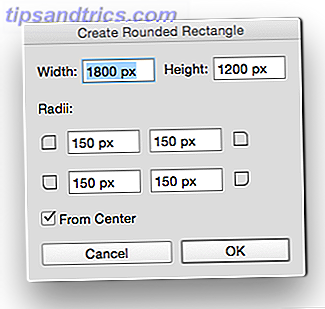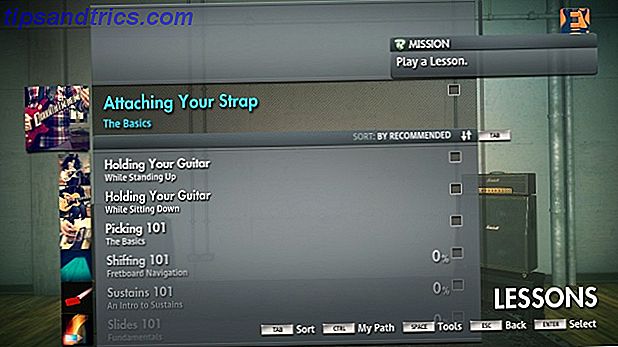Kodi is een enorm populair open-source thuisbioscoop-pc (HTPC) mediacentrum. Het is beschikbaar als een app voor veel besturingssystemen en apparaten, evenals een stand-alone besturingssysteem (OS). Met name de Raspberry Pi heeft een keur aan zelfstandige Kodi-besturingssystemen.
Hoewel het als een toepassing op Linux beschikbaar is, is Kodibuntu een geweldige manier om een Linux-gebaseerd Kodi-mediacentrum te maken. Leer hoe je Kodibuntu kunt gebruiken om van elke Linux-pc een HTPC 9 te maken Awesome Linux Media Center Distros voor je HTPC 9 Geweldige Linux Media Center-distro's voor je HTPC Linux-distributies bieden een flexibele, veelzijdiger oplossing voor het creëren van een geweldige HTPC dan Windows. Wil je een HTPC bouwen? Er wachten een hoop fantastische Linux media center distro's op je. Lees verder !
Maak kennis met Kodibuntu voor Linux HTPC's
Kodi is ontstaan als Xbox Media Center of XBMC. Het evolueerde echter naar wat nu Kodi is. Het utilitaire open-source mediacentrum speelt vrijwel elk audio- en videobestand dat je erbij gooit.
Bovendien fungeren Kodi-add-ons als apps die lijken op wat wordt gevonden op streaming-apparaten zoals Roku. Bijvoorbeeld de Plex voor Kodi add-on Plex voor Kodi: wat is het en waarom heb ik het nodig? Plex voor Kodi: wat is het en waarom heb ik het nodig? Wist je dat er een officiële Plex-add-on beschikbaar is voor Kodi? In veel opzichten biedt het het beste van beide werelden, dus hier is alles wat u nodig hebt om te beginnen. Met Read More krijgt u toegang tot uw Plex mediaserverbibliotheek, terwijl u met de invoegtoepassing Funimation Now Funimation van Kodi kunt streamen. Bovendien biedt het robuuste Kodi-mediacentrum tal van opties voor toegang tot mediabestanden in een netwerk.
Als Kodi-gebaseerde Linux-distro is Kodibuntu een samensmelting van Kodi en Lubuntu, een lichtgewicht Ubuntu-derivaat. Toch verschilt Kodibuntu van die van OpenELEC, LibreELEC en OSMC in die zin dat het een volledige Linux distro is met een desktopomgeving. Hoewel de nadruk ligt op het gebruik van mediacenters, profiteert u van de mogelijkheid om systeembestanden te openen en te bewerken.
Het is dus uitgebreider dan de meeste Kodi-besturingssystemen. Als u Ubuntu hebt gebruikt, moet Kodibuntu een bekende ervaring bieden. Lees meer over Kodi met onze complete AZ of Kodi-gids De AZ van Kodi: alles wat je moet weten De AZ van Kodi: alles wat je moet weten Of je nu een Kodi-beginner bent die overweegt over te schakelen naar de app, of een Kodi-veteraan op zoek naar kennis opdoen, moet u gebruik kunnen maken van onze AZ van Kodi. Lees verder !
Downloaden: Kodibuntu
Linux in een HTPC veranderen met Kodibuntu
Eenmaal gedownload, moet je je Kodibuntu ISO op een opslagmedium zoals een USB-station, CD of DVD plaatsen. Dit vereist software die in staat is om een live-CD te maken. Op Linux is die functionaliteit ingebouwd met Disk Image Writer. U kunt ook Etcher gebruiken, die beschikbaar is voor Linux, Windows en macOS.
Met uw Kodibuntu ISO gedownload, voert u het brandprogramma van uw voorkeur uit. Selecteer eerst het afbeeldingsbestand, uw Kodibuntu ISO. Kies vervolgens uw opslagmedium. Terwijl ik een flashstation gebruikte, kunt u in plaats daarvan een lege dvd, cd of sd-kaart selecteren. Je kunt Kodibuntu ook in een virtuele machine (VM) proberen. Flash de ISO naar het medium van uw voorkeur. Wanneer het branden is voltooid, bent u klaar om uw Kodibuntu live-cd te gebruiken.
Plaats de Kodibuntu live-CD in uw pc. Hoe u verdergaat, hangt af van welk specifiek opstartmedium u gebruikt. Om Kodibuntu te laden, moet u mogelijk de opstartvolgorde van uw computer wijzigen om van een live-CD te kunnen opstarten in plaats van uw harde schijf.

Je hebt een paar opties met Kodibuntu. Zoals de meeste live-cd's biedt Kodibuntu de mogelijkheid om het uit te testen en puur vanaf het installatiemedium uit te voeren, of het Kodi-besturingssysteem op een harde schijf te installeren. Je zult opties vinden om Kodibuntu uit te proberen zonder te installeren, Kodibuntu te installeren, te installeren met een vaste DPI, de schijf te controleren op defecten, op te starten vanaf de eerste harde schijf, evenals hulp en geavanceerde optiesecties.
Kies na het kiezen van uw installatietype uw taal. Klik op Doorgaan .
Nu ziet u een sectie met de systeemvereisten. Dit zijn:
- Ten minste 5, 2 GB harde schijfruimte
- Op een voedingsbron aangesloten
- internetverbinding
Optioneel kunt u selectievakjes aanvinken om updates te downloaden tijdens de installatie en om software van derden te installeren. Ik stel voor om beide te selecteren.
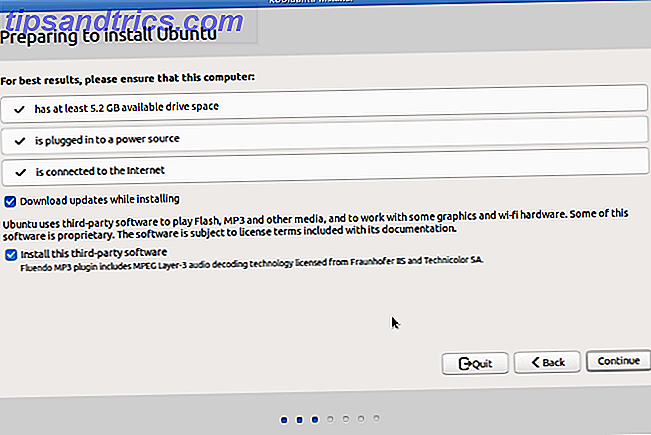
Op het volgende scherm kun je ervoor kiezen om de schijf te wissen en Ubuntu te installeren. Bovendien kunt u in dit stadium logisch volumebeheer (LVM) gebruiken en de nieuwe Ubuntu-installatie coderen voor beveiliging. Kies je opties en klik op Nu installeren .
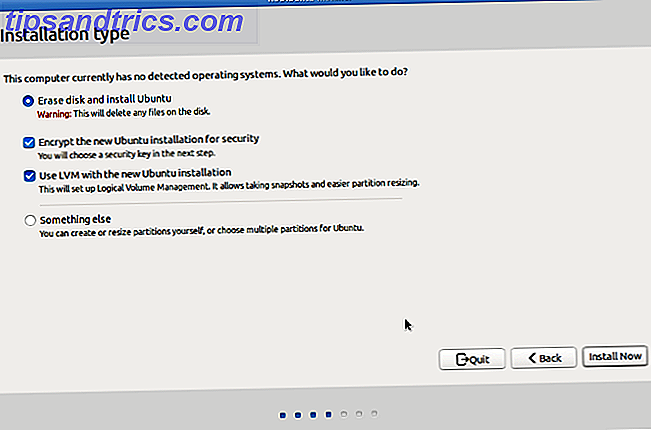
Als u hebt besloten om codering te gebruiken, kiest u nu een beveiligingssleutel. Verder kunt u lege schijfruimte overschrijven voor extra beveiliging.
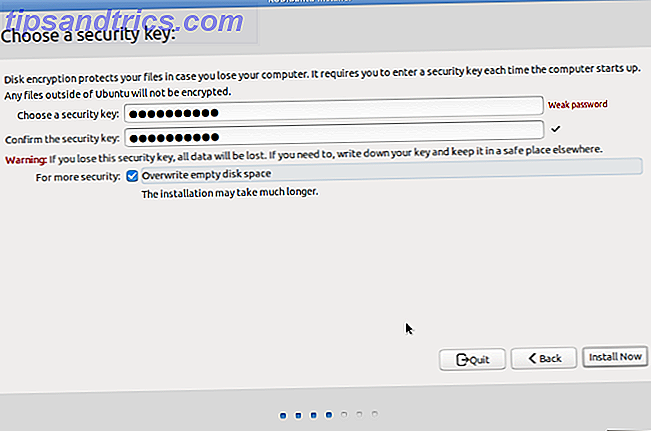
Selecteer vervolgens uw regio- en toetsenbordindeling.
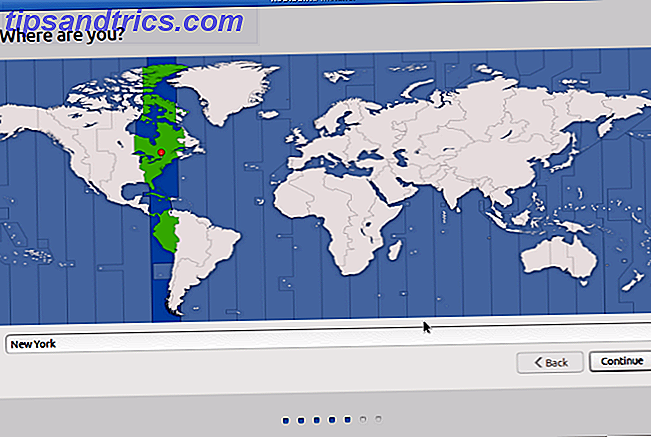
Hierna voert u een naam in voor uzelf, uw computer, een gebruikersnaam en wachtwoord. Hier kunt u opties kiezen om u automatisch aan te melden of hebt u een wachtwoord nodig om u aan te melden. Bovendien kunt u uw thuismap desgewenst versleutelen.
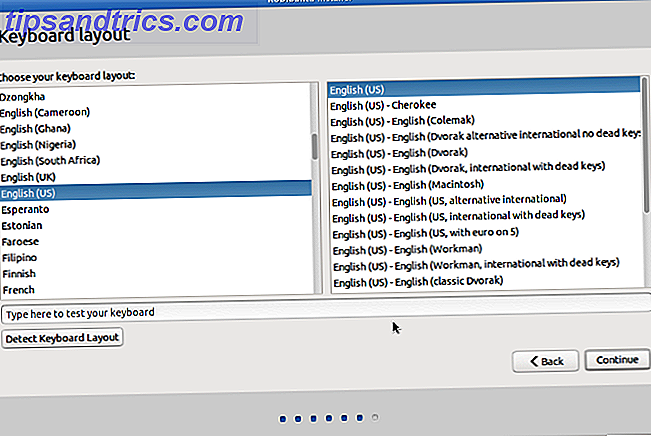
Zodra de installatie is voltooid, moet u opnieuw opstarten om Kodibuntu te laden.
Kodibuntu na installatie
Met Kodibuntu geïnstalleerd, kunt u Kodi, de Lubuntu-desktop en meer gebruiken.
Toegang krijgen tot de bureaubladmodus op Kodibuntu
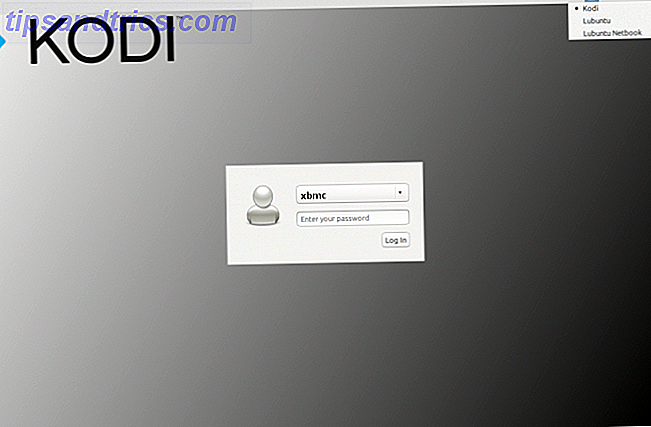
Om de bureaubladmodus op Kodibuntu te openen, verlaat u eerst Kodi. Kies vervolgens de optie Lubuntu en voer een gebruikersnaam en wachtwoord in. Standaard is de gebruikersnaam xbmc en is er geen wachtwoord. U kunt echter uw eigen gebruikersnaam en wachtwoord maken.
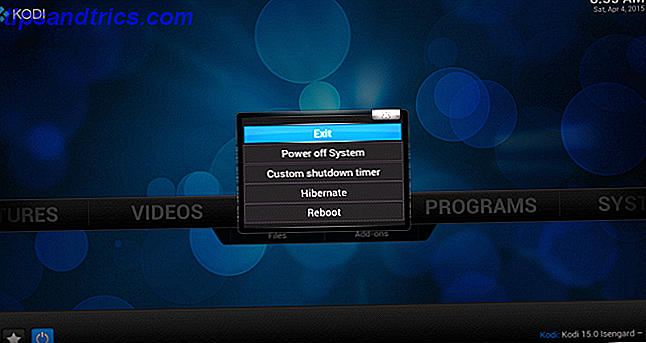
U kunt opnieuw inloggen op Kodi door de vervolgkeuzelijst in de rechterbovenhoek van het inlogscherm te selecteren. Vanaf daar kunt u Kodi, Lubuntu of Lubuntu netbook kiezen. Omdat Lubuntu een lichtgewicht Linux-besturingssysteem is, is het ideaal voor alles van krachtige rigs tot Atom-powered netbooks 5 Lichtgewicht Linux Distros Ideaal voor een Intel Atom Processor PC 5 Lichtgewicht Linux Distros Ideaal voor een Intel Atom Processor PC Laat je Atom-powered niet netbook of laptop met lage specificaties verzamelen stof in een kast - installeer een lichtgewicht Linux-distro en begin opnieuw te genieten van mobiel computergebruik! Lees verder .
Standaard bevat de bureaubladmodus in Kodibuntu verschillende apps, zoals Chromium. Omdat Kodibuntu een volledig Linux-besturingssysteem bevat, kunt u compatibele software installeren. Dit maakt Kodibuntu veel nuttiger dan een eenvoudig Kodi OS.
Hands-On met Kodibuntu
Na het installeren van Kodibuntu, ging ik verder met het testen van enkele mediabestanden en add-ons. Mijn grootste H264 1080p Blu-Ray-rip in Kodibuntu's Kodi-mediacentrum werpend, mijn tuig heeft het bestand foutloos afgespeeld. Vervolgens heb ik Plex voor Kodi en Funimation Now geïnstalleerd. Beide add-ons liepen fantastisch.
Surfen op het web en het gebruiken van apps in desktop-modus was behoorlijk responsief, hoewel dit afhankelijk is van de hardware van je pc. Toch zijn Kodi en Lubuntu niet erg systeemintensief, dus zelfs zwakkere pc's zouden het goed moeten doen.
Hoewel Kodibuntu is gebaseerd op Ubuntu 14.04, kun je upgraden naar Kodi v17.0 en Kodibuntu updaten naar Kodi v17.0 door het volgende uit te voeren:
sudo apt-get update sudo apt-get dist-upgrade Hierna heeft u de meest actuele versie van Kodi.
Kodibuntu Post-installatie tips
Nadat u Kodibuntu hebt geïnstalleerd, bent u klaar om het te gebruiken. Kodi is een robuust open-source mediacentrum. De kern van zijn functie is het afspelen van media van verschillende bronnen.
Namelijk, Kodi handelt het afspelen van lokale media af, genetwerkte media van bronnen zoals NAS-apparaten (Network Attached Storage) en Samba-shares, evenals add-ons. Met add-ons, zoals de BBC iPlayer en Pluto TV, kun je live tv kijken met Kodi.
Kodibuntu media-afspeelopties:
- Lokale media
- Netwerkmedia
- Kodi-add-ons
Voor wie is Kodibuntu geschikt?
Omdat Kodibuntu zowel Kodi als Lubuntu bevat, is dit een van de eenvoudigste manieren om aan de slag te gaan met een Linux-distro en Kodi-mediacentrum. Toch zijn er een paar alternatieven. GeeXboX, OpenELEC en LibreELEC zijn waardige zelfstandige Kodi-besturingssystemen. Vervolgens zijn er opties zoals Mythbuntu, gebaseerd op MythTV en LinHES of Linux Home Entertainment System. Als alternatief kun je bijna elk Linux-besturingssysteem installeren en Kodi als een applicatie installeren.
Toch biedt Kodibuntu een desktopbesturingssysteem en mediacentrum in één pakket. Uiteindelijk is Kodibuntu een solide keuze voor een snel Kodi-mediacentrum plus een lichtgewicht Linux-bureaublad. Met een paar klikken heeft u een uitgebreid mediacentrum en een desktop.
Kodibuntu is ideaal voor liefhebbers van HTPC.
Moet je overschakelen naar Kodibuntu?
Als u een thuisbioscoop-pc bouwt, overweeg dan om over te schakelen naar Kodibuntu. Hoewel Kodi beschikbaar is voor vrijwel elke Linux-distro, is dit een snel middel om met Kodi aan de slag te gaan terwijl je een desktopomgeving voor traditioneel pc-gebruik behoudt.
Het beste alternatief voor Kodibuntu is waarschijnlijk een draagbare HTPC. Omdat Kodibuntu een minimale ISO van iets meer dan 800 MB heeft, is het geschikt voor installatie op een kleine flashdrive. Vervolgens kun je op elke pc opstarten met Kodi of Lubuntu met je live-cd. U kunt lokale mediabestanden, netwerkmedia en geïnstalleerde add-ons afspelen.
Zelfs als u uw thuisbioscoop-pc niet wilt reviseren met een nieuw exemplaar van Kodibuntu, is het de moeite waard om een live-cd te maken voor een draagbare HTPC-optie. Als je net begint met Kodi, bekijk dan deze essentiële Kodi-tips voor nieuwe gebruikers 7 Essentiële Kodi-tips voor nieuwe gebruikers 7 Essentiële Kodi-tips voor nieuwe gebruikers Als je net begint aan je Kodi-reis en geen weet waar je moet beginnen, we zijn hier om te helpen met deze essentiële Kodi-tips voor beginners. Lees verder .
Laatste gedachten over Kodibuntu voor Linux HTPC's
Over het algemeen is Kodibuntu een functionele Kodi HTPC-distro die de kracht heeft van een volwaardige Linux-distro eronder. Hoewel het is beëindigd, kun je nog steeds upgraden naar de nieuwste versie van de distro. Daarom is Kodibuntu waarschijnlijk de beste methode om een HTPC samen te brengen die zowel thuisbioscoop- als computerdelen is.
Nadat je Kodibuntu hebt geïnstalleerd, leer je hoe Kodi te installeren en te gebruiken. Kodi instellen en gebruiken: voor beginners Kodi instellen en gebruiken: voor beginners Je hebt waarschijnlijk wel eens mensen horen praten over Kodi, maar wat is het? En hoe begin je ermee? Ga als volgt te werk om Kodi in te stellen en te gebruiken. Lees verder !